Лучшие консольные программы Linux
В современных версиях операционной системы Linux уже все действия можно сделать через графический интерфейс, а терминал использовать совсем необязательно. Но в старых компьютерах или на серверах может быть недостаточно ресурсов для запуска сложных графических интерфейсов и приложений. Тогда на помощь приходят терминальные программы linux.
Для Linux существует огромное количество консольных программ и все они могут почти полноценно заменить графический интерфейс. Если посмотреть видео с комфортом у вас и еще не получится, то найти нужную информацию в интернете, послушать музыку, прочитать электронные сообщения вы можете даже с помощью терминала. В этой статье мы рассмотрим лучшие консольные программы Linux, которые вы можете использовать на своем компьютере.
1. Screen — терминал
Не всегда достаточно одного запущенного терминала, который доступен нам при подключении по ssh или в одном из интерфейсов TTY. Иногда нужно управлять несколькими сессиями одновременно, но нет возможности запустить графический интерфейс и несколько эмуляторов терминала.
Console log и не только! | Консоль в Javascript
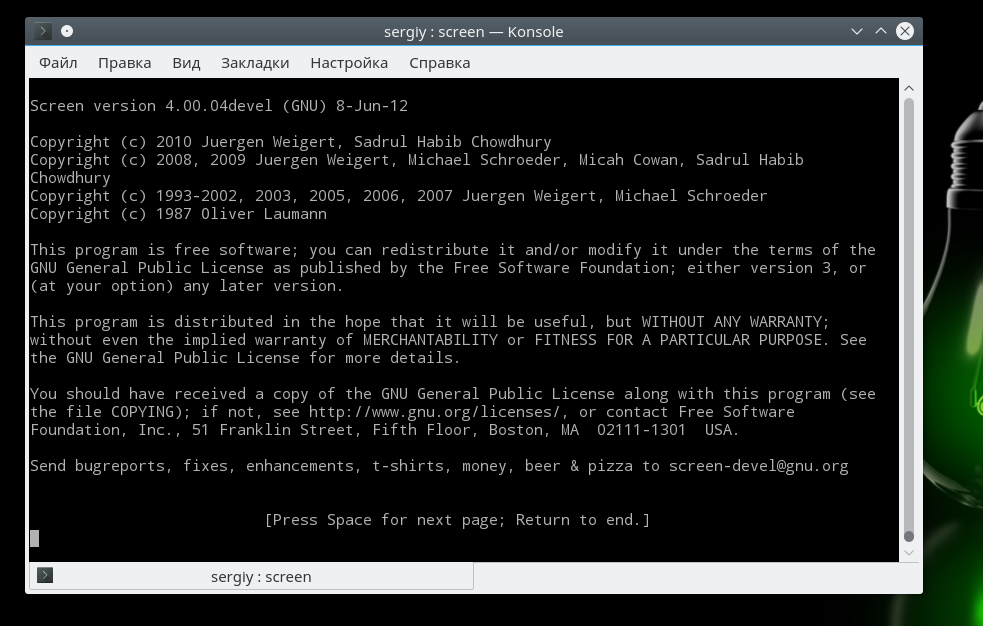
В таких случаях на выручку приходит утилита screen. Она позволяет очень просто управлять несколькими терминалами в одном TTY. Вы можете открывать новые окна терминала, переключаться между ними, копировать информацию и многое другое. Даже если сессия будет неожиданно разорвана из-за разрыва соединения ssh, программы не будут завершены и продолжат выполняться, а вы сможете восстановить соединение.
2. MidnightCommander — файловый менеджер
MidnightCommander или mc — это двухпанельный файловый менеджер для операционных систем Linux. Он очень похож на файловый менеджер FAR, известный пользователям Windows. Все рабочее пространство разделено на четыре части — это две панели, командная строка и строка, обозначающая назначение функциональных клавиш:
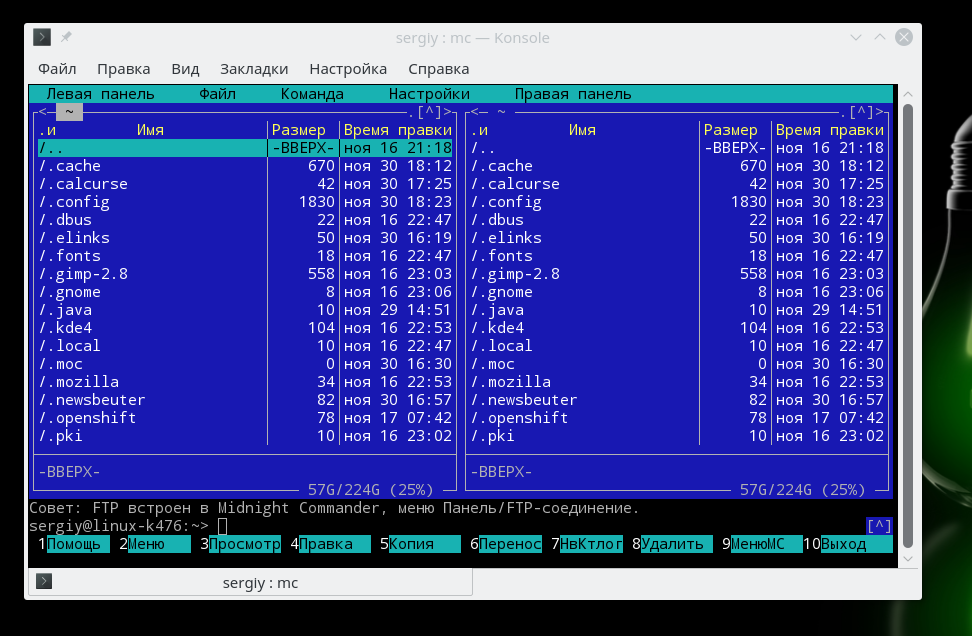
Для всех команд терминала текущей папкой считается активная панель и вы можете выполнять любые команды Linux. Для удобной навигации здесь есть множество горячих клавиш, которые очень похожи на Emacs. Для установки в Ubuntu наберите команду:
sudo apt install mc
3. Lynx — браузер
Lynx — это полнофункциональный консольный браузер. С помощью него вы можете просматривать интернет страницы. Это один из самых первых браузеров. Он выглядит очень по-простому, не поддерживает таблиц, css, javascript и других технологий. Но зато страницы загружаются очень быстро.
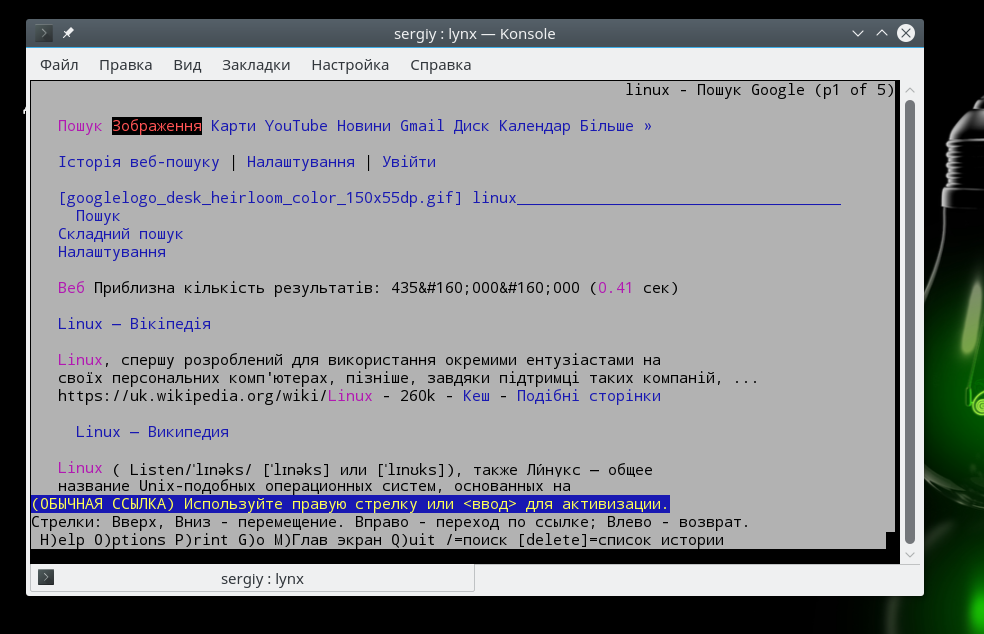
Навигация выполняется с помощью горячих клавиш, что позволяет использовать программу очень эффективно. Поддерживаются протоколы HTTP, FTP, Gopher, WAIS, NNTP.
4. Elinks — еще один браузер
Elinks — более новый браузер, он основан на Lynx, но поддерживает больше функций, здесь есть начальная поддержка стилей, поддержка JavaScript, таблиц, фрейомв. Есть даже поддержка цветовой палитры до 256 цветов.
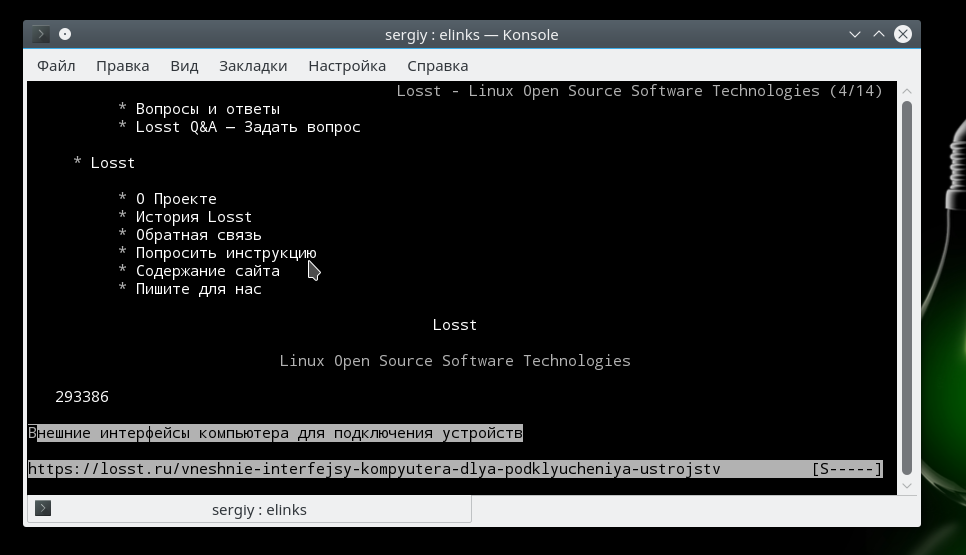
Кроме того, поддерживается большее количество протоколов: HTTP, HTTPS, FTP, IRC, mailto, telnet, nntp и Gopher. Работа со ссылками и горячие клавиши немного отличаются от lynx, но пользоваться браузером достаточно удобно. Для установки elinks в Ubuntu выполните команду:
sudo apt install elinks
5. Vim — текстовый редактор
Vim — это один из лучших текстовых редакторов для операционной системы Linux, не только среди консольных утилит, но и в целом. Программа имеет очень своеобразный интерфейс и режимы работы, которые позволяют набирать текст и выполнять его наиболее быстро и эффективно, не отрывая рук от клавиатуры:
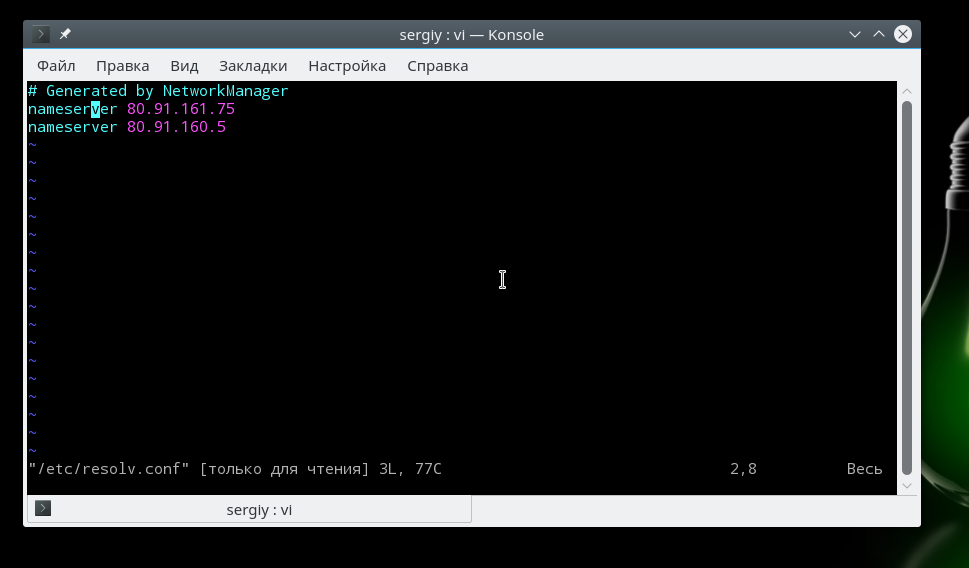
Вы можете перемещаться по тексту с помощью клавиш h,j,k,l в командном режиме, а также выполнять быструю замену с помощью r. Для переключения командного режима и режима редактирования используется клавиша Esc. Смотрите подробнее как пользоваться Vim в отдельной статье.
6. Moc — аудиоплеер
Moc или Music on Console — это аудиоплеер для терминала Linux, очень простая программа, которая позволяет только слушать музыку. Интерфейс очень прост и похож на интерфейс Midnight Commander.
Вам достаточно выбрать файл из нужной папки через главное меню, а затем программа начнет воспроизводить все файлы по порядку.Плеер может работать в фоновом режиме даже после закрытия сессии терминала.
7. RTorrent — торрент клиент
Как следует из названия, rtorrent — это простой torrent клиент, который, как и другие приложения командной строки работает только через терминал. Программа нетребовательна к ресурсам имеет не очень удобный интерфейс, но работает достаточно быстро и стабильно.
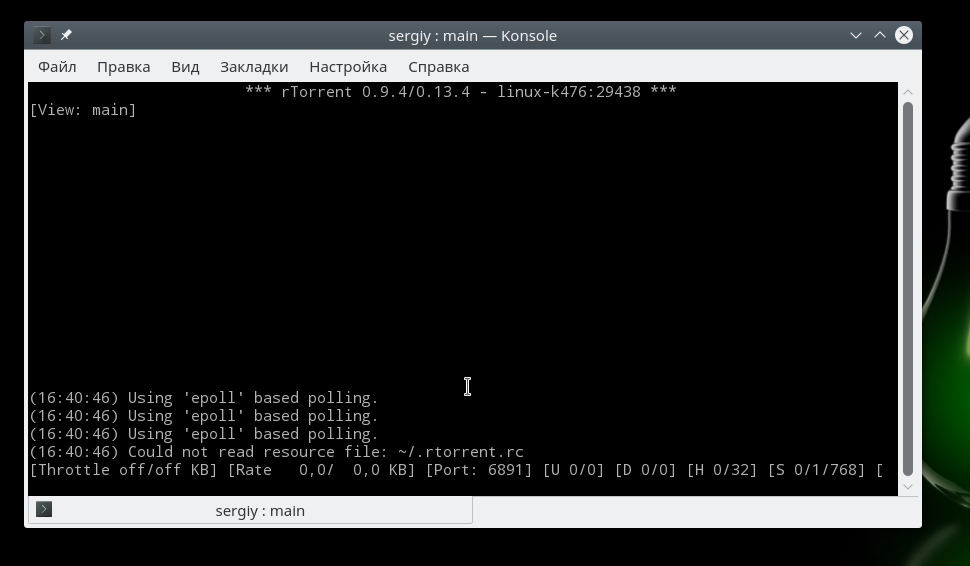
Также поддерживается очень гибкая настройка программы через файл rtorrent.rc. Но синтаксис файла достаточно сложный.
8. Newsbeuter — RSS ридер
Это очень простой, но полнофункциональный RSS ридер для Linux, программа полностью справляется со своей задачей, несмотря на то, что имеет только версию для терминала. Вы можете добавить несколько URL лент в конфигурационный файл программы, затем синхронизировать локальную базу данных с информацией на сервере.
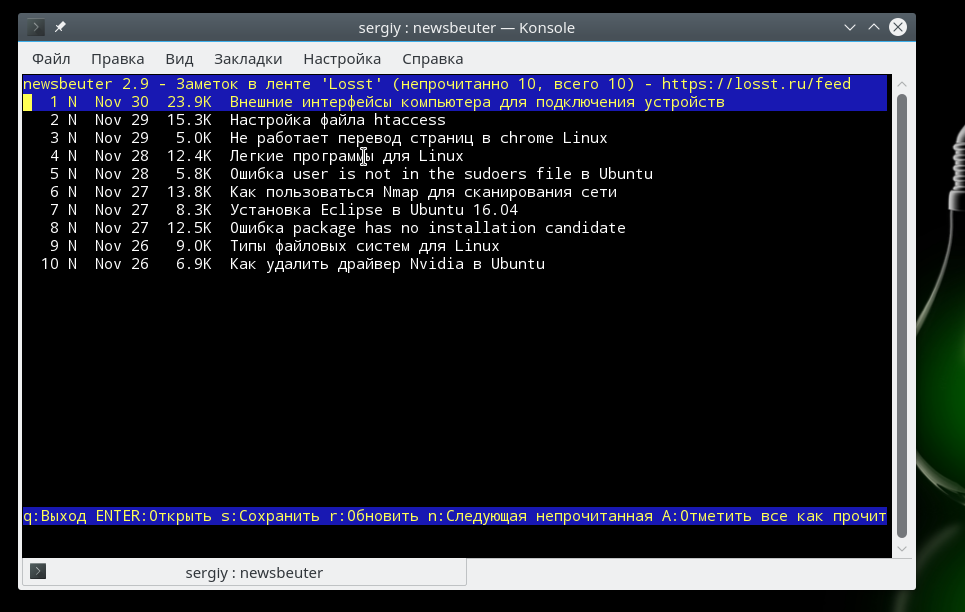
Программа может запоминать уже прочитанные записи. Для установки в Ubuntu используйте такую команду:
sudo apt install newsbeuter
9. Mutt — клиент электронной почты
Mutt — это клиент электронной почты для операционной системы Linux. Он поддерживает очень много форматов создания сообщений, среди которых MBox и Maildr, а также протоколы, например: IMAP, POP3, вы можете просматривать почту из различных сервисов, например, mail.ru, gmail.com, yandex.ru и многих других по доступных протоколах.
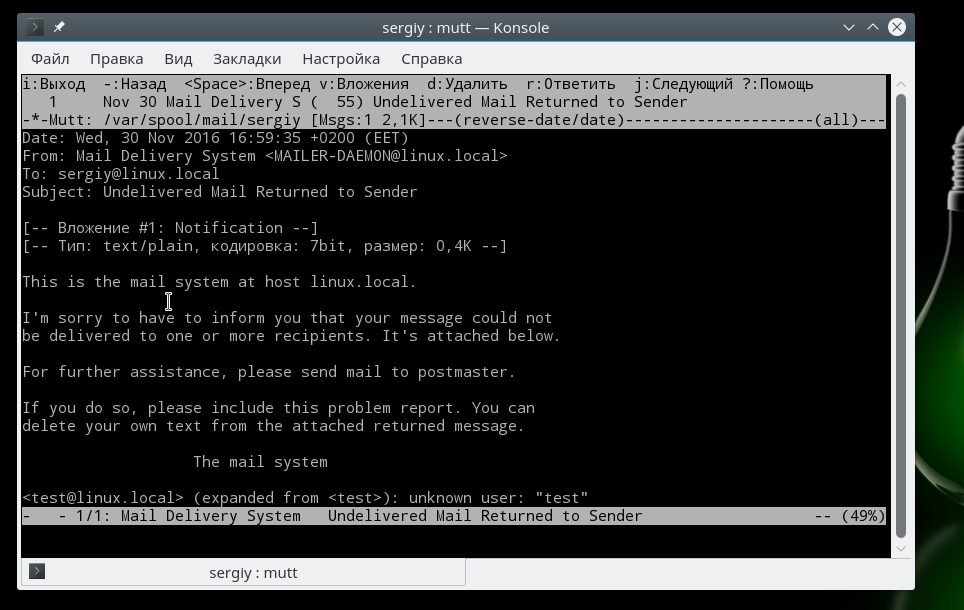
Программа имеет очень простой, но в то же время удобный интерфейс, а также поддерживает шифрование и электронные подписи.
10. WeeChat — мессенджер
WeeChat — это отличный IRC клиент для операционных систем на базе ядра Linux. Кроме консольного интерфейса, здесь есть графический и веб-интерфейс. Программа поддерживает работу через прокси, ipv6, ssl, поиск текста и сообщений, а также проверку орфографии.
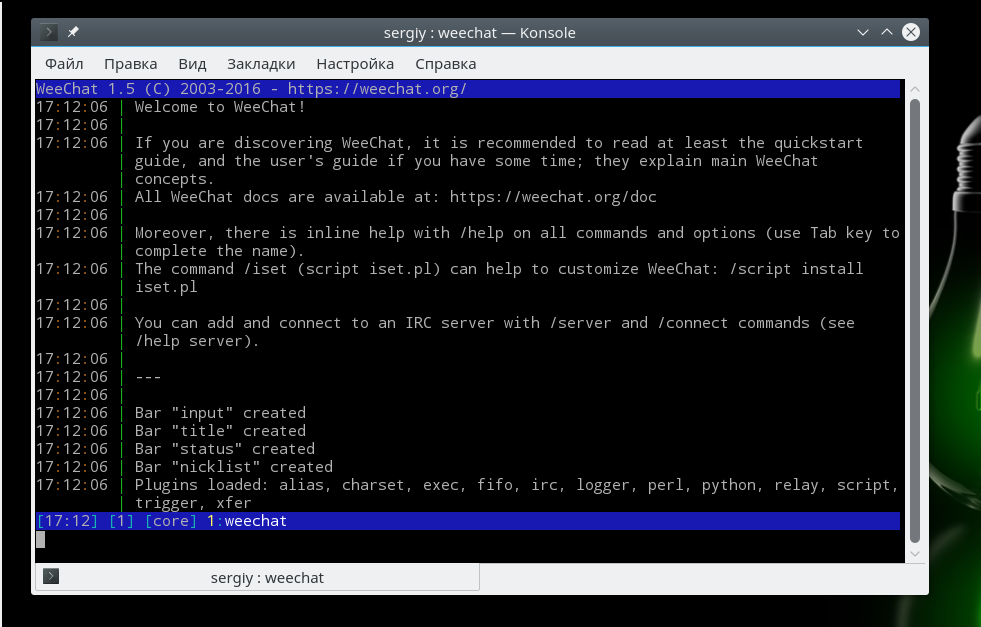
С помощью удобных сочетаний клавиш вы можете выполнить любые действия очень быстро. Также поддерживаются различные расширения на Python, Ruby и Perl, позволяющие очень сильно расширить возможности программы. Чтобы установить в Ubuntu выполните:
sudo apt install wee-chat
11. Calcurse — календарь
Консольные приложения Linux также не обходятся без инструментов планирования времени и календарей. Calcurse — это очень простой, но в то же время функциональный календарь и список заданий для Linux.
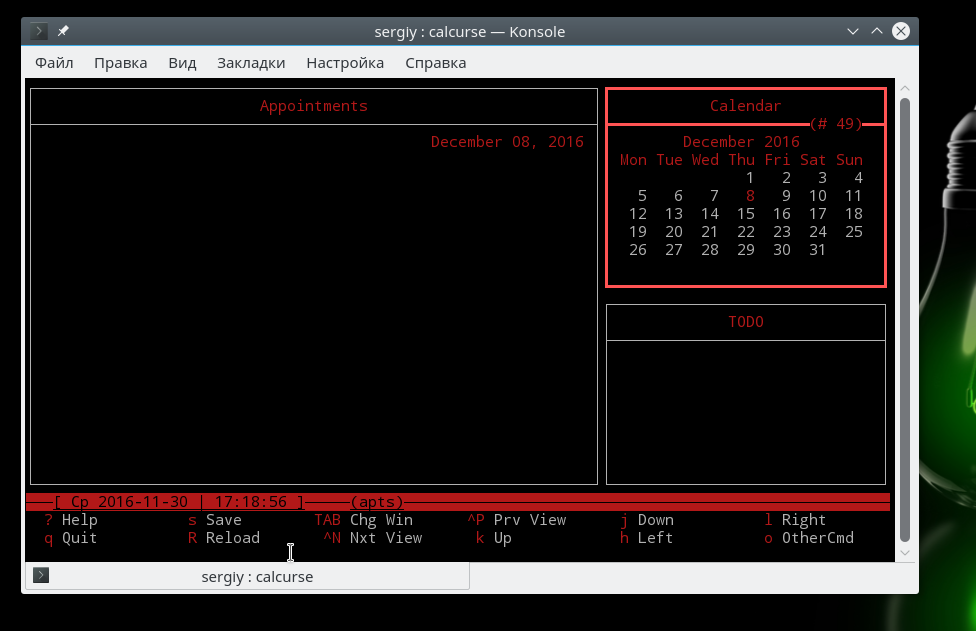
С помощью этой программы вы сможете отслеживать свои дела, которые нужно сделать, а также определенные события и встречи. Также здесь есть система напоминаний, с помощью которой вы сможете получить уведомления с сроках выполнения заданий и событиях.
12. Taskwarrior — список дел
Taskwarrior — это очень простой список задач для Linux. Вы можете создавать задания, очень быстро просматривать список доступных, обозначать уже выполненные, а также планировать дату завершения.
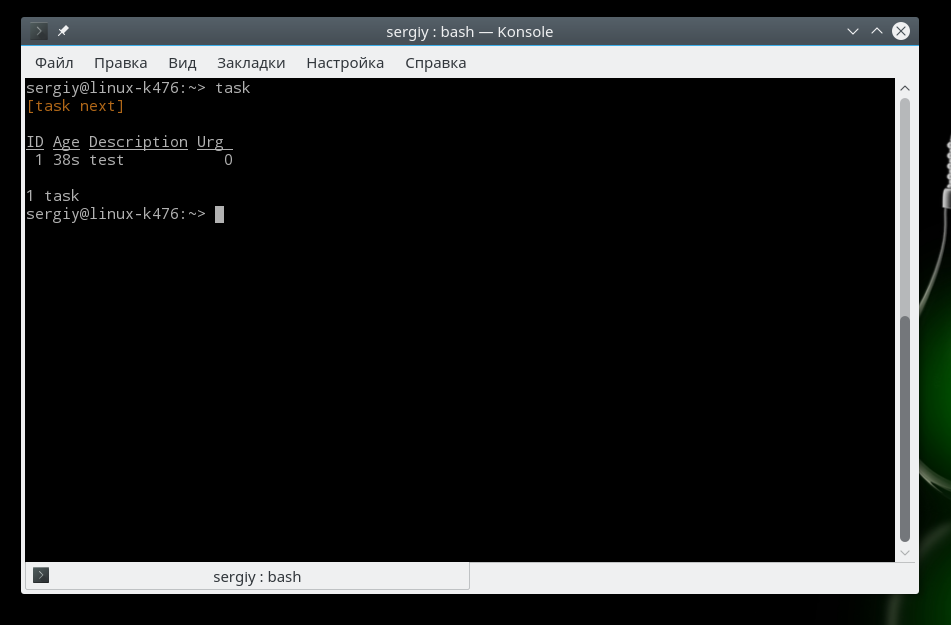
В связке с утилитой Timewarrior от того же разработчика, вы сможете засекать время, которое уходит на выполнение каждой задачи. Для установки taskwarrior в Ubuntu выполните:
sudo apt install taskwarrior
13. cacaview — просмотр изображений
Cacaview — это очень простой просмотрщик изображений с консольным интерфейсом. Рисунок выводится с помощью символов ASCII. На полноценный просмотр изображений тянет с трудом, но зато приблизительно оценить что изображено на самой картинке можно:
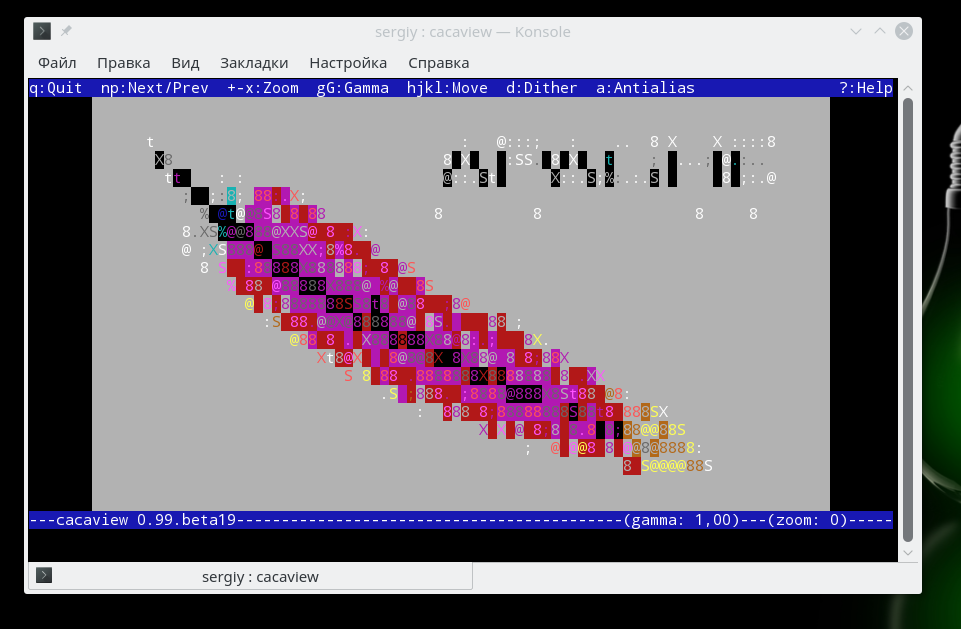
Для установки необходимо установить пакет caca-utils:
sudo apt install caca-utils
14. htop — монитор
htop — это монитор использования системных ресурсов в реальном времени с интерфейсом командной строки. Вы можете посмотреть сколько оперативной памяти занято, процент использования процессора, а также какие процессы используют больше всего ресурсов системы.
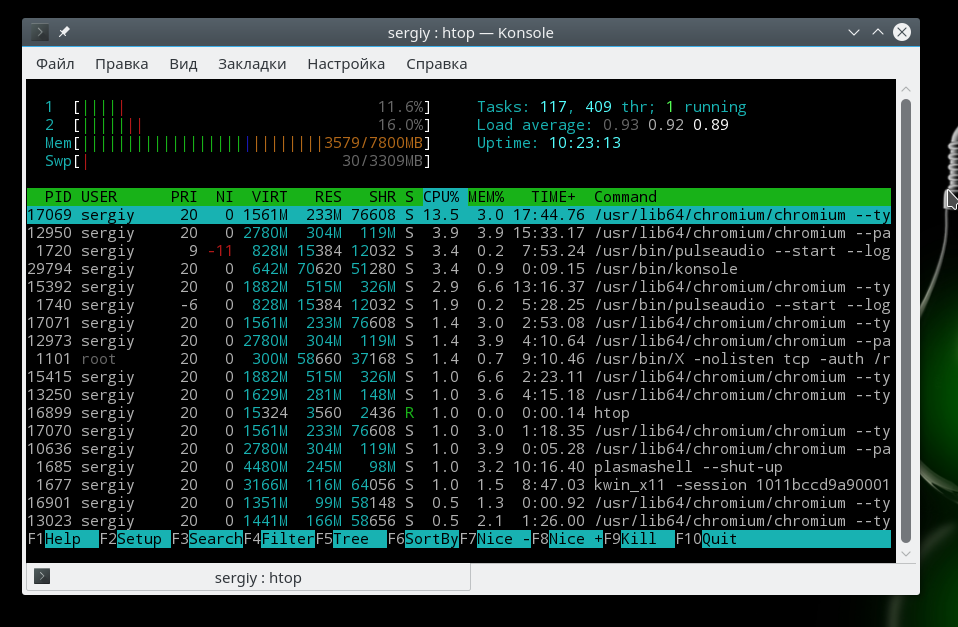
С помощью программы можно менять приоритеты процессов завершать их, выполнять поиск, фильтровать процессы по определенным параметрам, сортировать, а также смотреть потоки каждого процесса.
15. BitlBee
Это мессенджер с открытым исходным кодом, который позволяет пользователям общаться в таких сервисах, как IRC, чат-сетях, AIM, ICQ, NET Messenger, Yahoo!, XMPP, Google Talk, Twitter и Identica. Пользователи этих сервисов отображаются в виде каналов, после чего с ними можно общаться как с обычными пользователями IRC сети.
Возможно даже создание конференций. Программа выполнена в виде сервера и для подключения к ней необходимо использовать любой IRC клиент. Для установки наберите:
sudo apt install bitlbee
Выводы
В этой статье мы рассмотрели лучшие консольные программы linux. Они помогут вам в нужный момент полноценно работать с компьютером без графического интерфейса или даже заменят другие программы. Если вы знаете другие отличные консольные приложения, которые упущены в этой статье, напишите в комментариях!
Источник: losst.pro
Что такое console.exe? Это безопасно или вирус? Как удалить или исправить это
console.exe это исполняемый файл, который является частью Microsoft SQL Server 2000 Программа, разработанная Корпорация Microsoft, Программное обеспечение обычно о 467.1 MB по размеру.
Расширение .exe имени файла отображает исполняемый файл. В некоторых случаях исполняемые файлы могут повредить ваш компьютер. Пожалуйста, прочитайте следующее, чтобы решить для себя, является ли console.exe Файл на вашем компьютере — это вирус или троянский конь, который вы должны удалить, или это действительный файл операционной системы Windows или надежное приложение.

Это console.exe безопасно, или это вирус или вредоносная программа?
Первое, что поможет вам определить, является ли тот или иной файл законным процессом Windows или вирусом, это местоположение самого исполняемого файла. Например, такой процесс, как console.exe, должен запускаться, а не где-либо еще.
Для подтверждения откройте диспетчер задач, выберите «Просмотр» -> «Выбрать столбцы» и выберите «Имя пути к изображению», чтобы добавить столбец местоположения в диспетчер задач. Если вы обнаружите здесь подозрительный каталог, возможно, стоит дополнительно изучить этот процесс.
Еще один инструмент, который иногда может помочь вам обнаружить плохие процессы, — это Microsoft Process Explorer. Запустите программу (не требует установки) и активируйте «Проверить легенды» в разделе «Параметры». Теперь перейдите в View -> Select Columns и добавьте «Verified Signer» в качестве одного из столбцов.
Если статус процесса «Проверенная подписывающая сторона» указан как «Невозможно проверить», вам следует взглянуть на процесс. Не все хорошие процессы Windows имеют метку проверенной подписи, но ни один из плохих.
- Находится в C: Program Files Microsoft SQL Server MSSQL вложенная;
- Издатель: Корпорация Microsoft
- Полный путь:
- Файл справки: www.microsoft.com/sql
- URL издателя:
- Известно, что до 467.1 MB по размеру на большинстве окон;
Если у вас возникли какие-либо трудности с этим исполняемым файлом, вам следует определить, заслуживает ли он доверия, перед удалением console.exe. Для этого найдите этот процесс в диспетчере задач.
Найдите его местоположение (оно должно быть в C: Program Files Microsoft SQL Server MSSQL) и сравните его размер с приведенными выше фактами.
Если вы подозреваете, что можете быть заражены вирусом, вы должны немедленно попытаться это исправить. Чтобы удалить вирус console.exe, вам необходимо Загрузите и установите приложение полной безопасности, например Malwarebytes., Обратите внимание, что не все инструменты могут обнаружить все типы вредоносных программ, поэтому вам может потребоваться попробовать несколько вариантов, прежде чем вы добьетесь успеха.
Кроме того, функциональность вируса может сама влиять на удаление console.exe. В этом случае вы должны включить Безопасный режим с загрузкой сетевых драйверов — безопасная среда, которая отключает большинство процессов и загружает только самые необходимые службы и драйверы. Когда вы можете запустить программу безопасности и полный анализ системы.
Могу ли я удалить или удалить console.exe?
Не следует удалять безопасный исполняемый файл без уважительной причины, так как это может повлиять на производительность любых связанных программ, использующих этот файл. Не забывайте регулярно обновлять программное обеспечение и программы, чтобы избежать будущих проблем, вызванных поврежденными файлами. Что касается проблем с функциональностью программного обеспечения, проверяйте обновления драйверов и программного обеспечения чаще, чтобы избежать или вообще не возникало таких проблем.
Согласно различным источникам онлайн, 1% людей удаляют этот файл, поэтому он может быть безвредным, но рекомендуется проверить надежность этого исполняемого файла самостоятельно, чтобы определить, является ли он безопасным или вирусом. Лучшая диагностика для этих подозрительных файлов — полный системный анализ с Reimage, Если файл классифицируется как вредоносный, эти приложения также удаляют console.exe и избавляются от связанных вредоносных программ.
Однако, если это не вирус и вам необходимо удалить console.exe, вы можете удалить Microsoft SQL Server 2000 со своего компьютера с помощью программы удаления, которая должна находиться по адресу: C: WINDOWS IsUninst.exe -f «C : Program Files Microsoft SQL Server MSSQL Uninst.isu «-c» C: Program Files Microsoft SQL Server MSSQL sqlsun.dll «-msql.mi. Если вы не можете найти его деинсталлятор, возможно, вам придется удалить Microsoft SQL Server 2000, чтобы полностью удалить console.exe. Вы можете использовать функцию «Добавить / удалить программу» в Панели управления Windows.
- 1. в Меню Пуск (для Windows 8 щелкните правой кнопкой мыши в нижнем левом углу экрана), нажмите Панель управления, а затем под Программы:
o Windows Vista / 7 / 8.1 / 10: нажмите Удаление программы.
o Windows XP: нажмите Установка и удаление программ.
- 2. Когда вы найдете программу Microsoft SQL Server 2000щелкните по нему, а затем:
o Windows Vista / 7 / 8.1 / 10: нажмите Удалить.
o Windows XP: нажмите Удалить or Изменить / Удалить вкладка (справа от программы).
- 3. Следуйте инструкциям по удалению Microsoft SQL Server 2000.
Распространенные сообщения об ошибках в console.exe
Наиболее распространенные ошибки console.exe, которые могут возникнуть:
• «Ошибка приложения console.exe».
• «Ошибка console.exe».
• «console.exe столкнулся с проблемой и должен быть закрыт. Приносим извинения за неудобства».
• «console.exe не является допустимым приложением Win32».
• «console.exe не запущен».
• «console.exe не найден».
• «Не удается найти console.exe».
• «Ошибка запуска программы: console.exe».
• «Неверный путь к приложению: console.exe.»
Эти сообщения об ошибках .exe могут появляться во время установки программы, во время выполнения связанной с ней программы Microsoft SQL Server 2000, при запуске или завершении работы Windows, или даже при установке операционной системы Windows. Отслеживание момента появления ошибки console.exe является важной информацией при устранении неполадок.
Как исправить console.exe
Аккуратный и опрятный компьютер — это один из лучших способов избежать проблем с Microsoft SQL Server 2000. Это означает выполнение сканирования на наличие вредоносных программ, очистку жесткого диска cleanmgr и ПФС / SCANNOWудаление ненужных программ, мониторинг любых автозапускаемых программ (с помощью msconfig) и включение автоматических обновлений Windows. Не забывайте всегда делать регулярные резервные копии или хотя бы определять точки восстановления.
Если у вас возникла более серьезная проблема, постарайтесь запомнить последнее, что вы сделали, или последнее, что вы установили перед проблемой. Использовать resmon Команда для определения процессов, вызывающих вашу проблему. Даже в случае серьезных проблем вместо переустановки Windows вы должны попытаться восстановить вашу установку или, в случае Windows 8, выполнив команду DISM.exe / Online / Очистка-изображение / Восстановить здоровье, Это позволяет восстановить операционную систему без потери данных.
Чтобы помочь вам проанализировать процесс console.exe на вашем компьютере, вам могут пригодиться следующие программы: Менеджер задач безопасности отображает все запущенные задачи Windows, включая встроенные скрытые процессы, такие как мониторинг клавиатуры и браузера или записи автозапуска. Единый рейтинг риска безопасности указывает на вероятность того, что это шпионское ПО, вредоносное ПО или потенциальный троянский конь. Это антивирус обнаруживает и удаляет со своего жесткого диска шпионское и рекламное ПО, трояны, кейлоггеры, вредоносное ПО и трекеры.
Обновлено ноябрь 2022 г .:
- Шаг 1: Скачать PC Repair https://windowsbulletin.com/ru/%D1%84%D0%B0%D0%B9%D0%BB%D1%8B/%D0%B5%D1%85%D0%B5/%D0%9A%D0%BE%D1%80%D0%BF%D0%BE%D1%80%D0%B0%D1%86%D0%B8%D1%8F-%D0%9C%D0%B0%D0%B9%D0%BA%D1%80%D0%BE%D1%81%D0%BE%D1%84%D1%82/Microsoft-SQL-Server-2000/%D0%BA%D0%BE%D0%BD%D1%81%D0%BE%D0%BB%D1%8C-exe» target=»_blank»]windowsbulletin.com[/mask_link]
Хост окна консоли — Что это за процесс в Windows 10?
Что такое процесс Хост окна консоли? Это безопасно или вирус? Почему он работает на моем ПК с высокой загрузкой процессора, памяти или диска? Хост окна консоли или ConHost.exe одинаковы, но имеют разные имена в разных местах в диспетчере задач. Они поддерживают запуск командной строки.
Это официальная служба Microsoft, а не вирус. Давайте поговорим.
Нужен ли Хост окна консоли?
Это действительно важный процесс. Он связан с cmd.exe (командной строкой Windows), crsrss.exe или системной службой времени выполнения ClientServer. Эти процессы взаимозависимы. Это означает, что они поддерживают друг друга в запуске и выполнении всей функции. Это включает в себя поддержку взаимодействия с клавиатурой и мышью, отображение текста внутри стандартного окна приложения Win32.
Почему запускается несколько экземпляров процесса Хост окна консоли?
Как упоминалось ранее, этот процесс запускается при запуске командной строки. Теперь это включает как активные, так и неактивные окна командной строки. Многие другие программы, такие как Connectify, должны запускать некоторые команды командной строки в фоновом режиме, чтобы работать как задумано.
Но когда мы их используем, мы не видим никакого всплывающего окна командной строки, но эти команды выполняются в фоновом режиме. Это требует, чтобы хост окна консоли выполнял команды в фоновом режиме, фактически не прерывая поток задач пользователя. Следовательно, много раз программа запускает несколько фоновых экземпляров командной строки просто для более эффективного выполнения команд. К примеру, вы скачивали программы с торрентов и видели функцию тихой установки, и быстрое мелькание cmd при установке.
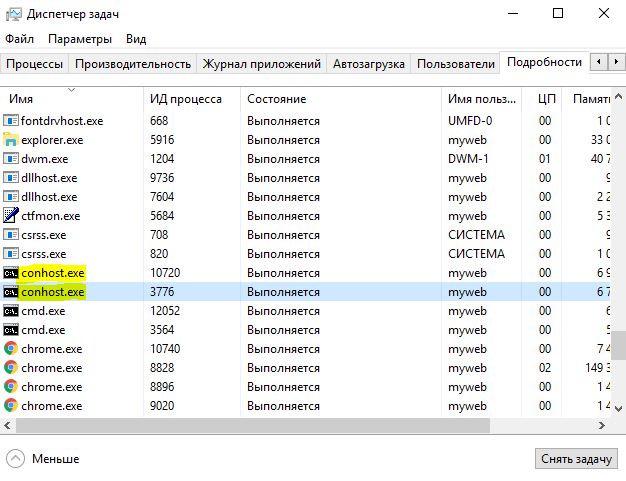
Является ли Хост окна консоли вирусом?
Проверить, является ли процесс, выполняемый Хост окна консоли (Console Window Host), вредоносным или нет, очень просто. Когда вы найдете процесс в «диспетчере задач», просто щелкните правой кнопкой мыши на записи и выберите «Открыть местоположение файла». Если он открывает путь C:WindowsSystem32 и указывает на файл с именем conhost.exe, то вам не нужно беспокоиться. Если он находится в любой другой папке или в другом месте, то это может быть вредоносное ПО. В этом случае рекомендую выполнить полное сканирование компьютера с помощью Защитника Windows или антивирусного сканера .
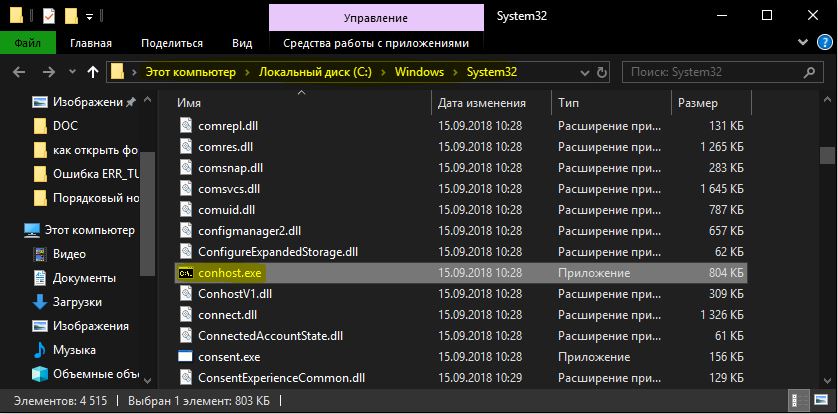
Можно еще удостовериться в безопасности процесса открыв его свойства. Щелкните в «Диспетчере задач» по процессу Хост окна консоли правой кнопкой мыши и выберите «Свойства». На вкладке «Подробно» убедитесь, что авторское право принадлежит Microsoft.
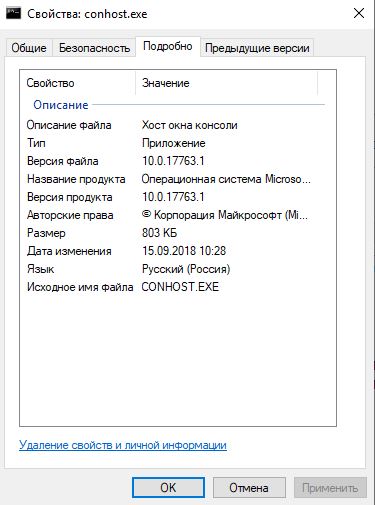
Хост окна консоли потребляет много ресурсов
Если этот процесс потребляет у вас много ресурсов, то:
- Попробуйте закрыть все окна интерфейса командной строки (cmd.exe).
- Проверьте, используют ли какие-либо приложения командную строку для выполнения задач.
- Потребление больших ресурсов в течении долгого времени, могут быть признаком вируса .
- Загрузитесь в безопасном режиме или выполните загрузку чистой установки Windows 10 .
- Проверьте поврежденные системные файлы .
- Выполните проверку жесткого диска на ошибки .
- Проверьте запланированные задачи и посмотрите, выполняются ли какие-либо.
- Выполните диагностику ОЗУ .
Смотрите еще:
- dwm.exe: Что это такое и как работает в Windows 10
- Почему Ntoskrnl.exe System грузит ЦП и Память в Windows 10
- csrss.exe: Что это за процесс и является ли он вирусом в Windows?
- Wmi provider host (WmiPrvSE.exe): Высокая загрузка ЦП в Windows 10
- Taskeng.exe: Что это за процесс с всплывающим окном
Источник: mywebpc.ru
Консольные приложения
К сожалению, в винде такая консоль, что лучше бы мои глаза ее не видели. Я пока не начал писать под линукс, тоже не понимал ценности консольных приложений. В никсах консоль на порядок удобнее и красивее, и писать под нее намного легче, чем под виндовскую.
12 ноя 2011 в 10:37
С позиции CLI разницы в консолях ( System.Console ) под различные ОС нет. Не подскажете, в чём же всё-таки состоят различия?
12 ноя 2011 в 11:21
Во-первых, внешний вид винконсоли вызывает во мне тоску. Линуксовые терминалы (gnome-terminal, konsole и т.д.) на порядок симпатичнее. И шрифт там нормальный, длина строки нефиксированная, и куча других удобств. Про набор команд я не говорю. Вроде бы PowerShell это решил.
Я не очень знаком с C#, не знаю как там управляется терминал, т.е. как изменить цвет шрифта, фона и т.д. В винде на низком уровне это делается с помощью API функций, в никсах -при помощи управляющих последовательностей, что на порядок проще и приятней. В винде вроде в консоли большие проблемы с русской кодировкой.
12 ноя 2011 в 15:37
3 ответа 3
Сортировка: Сброс на вариант по умолчанию
Есть разные виды приложений и их классификаций. Одна из них: приложения бывают трансформирующие, интерактивные и реактивные (реального времени). Так вот, первые из них, трансформирующие, характеризуются тем, что берут данные на входе (упрощённо — входной файл), работают какое-то время, обязательно конечное, и выдают результаты (упрощённо — в выходной файл).
Таких задач очень много и участие человека там в процессе минимально. (Частный случай — это подзадачи какого-то интерактивного приложения). Вот для них и нужны консольные приложения. Ну и плюс интерактивные задачи, где диалог — не графический, а текстовый. Где-то так. Ну и задачи реального времени редко бывают с графическим интерфейсом. Плюс всякие сервера (http, ftp и т.д.)
Отслеживать
ответ дан 12 ноя 2011 в 6:19
7,273 14 14 серебряных знаков 14 14 бронзовых знаков
ага понятно, спасибо.
12 ноя 2011 в 6:41На самом деле, большинство приложений являются именно консольными или вообще не имеют пользовательского интерфейса. Сюда относятся различные серверные приложения, службы, трансформирующие приложения, упомянутые выше и т.д. и т.п.
Дело в том, что консоль — это всего лишь форма пользовательского интерфейса. И реализовать такой интерфейс обычно проще, чем графический. Основная логика программы не зависит от интерфейса, поэтому обучение эффективнее строить на консольных программах. Кроме того, консольные приложения проще тестировать и отлаживать.
Наконец, консольный интерфейс, часто оказывается удобнее и эффективнее графического. Просто современные пользователи не привыкли пользоваться консолью и не знают возможностей современных консолей. Почитайте книгу Джефа Раскина про интерфейсы. Там много про это говорится.
Источник: ru.stackoverflow.com